Apabila bermain permainan video pada PC, tidak jarang menerima mesej ralat, dan Roblox tidak berbeza. Salah satu ralat yang paling sering dihadapi ialah Kod 279, yang biasanya berpunca daripada sambungan Internet yang lemah, ralat pembangun atau isu firewall.
pemacu keras terbesar di dunia

Berita baiknya ialah masyarakat telah lama mengetahui puncanya dan telah menghasilkan beberapa penyelesaian. Jika anda baru sahaja mendapat Kod Ralat 279, anda tidak perlu risau. Baca terus untuk mengetahui cara menanganinya.
Punca Kod Ralat 279 dalam Roblox
Kod Ralat 279 berlaku apabila sesuatu telah menghalang anda daripada menyambung ke pelayan permainan. Ini selalunya merupakan kes sekatan internet, dan terdapat beberapa sebab mengapa ini boleh berlaku, daripada isu internet kepada ralat pembangun dan sekatan tembok api.
Sambungan Internet yang lemah
Jika pembekal perkhidmatan Internet (ISP) anda menghadapi masalah, atau jika sesuatu berlaku pada rangkaian di kawasan anda, kelajuan sambungan mungkin menurun. Rumah anda juga mungkin lokasi yang tidak baik untuk sambungan internet. Jalur lebar yang rendah boleh menjadi punca biasa, yang menghalang banyak permainan daripada dimainkan dengan lancar.
Roblox pun sama. Jika sambungan anda ke pelayan permainan rosak, ada kemungkinan anda tidak akan dapat menyambung. Ia akan memaparkan (ID=17: Connection Attempt Failed) (Error Code 279) sebagai hasilnya.
Ralat Pembangun
Roblox Experiences boleh menerima kemas kini berkala daripada pembangunnya, tetapi seperti semua permainan, terdapat gangguan dan pepijat. Kadangkala, kemas kini baharu boleh memperkenalkan gangguan yang menghalang sambungan atau menyebabkan masalah lain. Jika ini berlaku, bukan sambungan internet anda yang menjadi masalah, tetapi Pengalaman.
Anda boleh menguji kemungkinan ini dengan melancarkan beberapa Pengalaman yang anda nikmati. Jika mana-mana daripada mereka masih membenarkan anda menyambung, pembangun mungkin telah merosakkan suatu tempat dalam proses pengekodan.
Isu Firewall
Windows Firewall ialah aplikasi bersemangat yang melindungi anda daripada bahaya. Walau bagaimanapun, ia telah diketahui menyekat permainan selama beberapa dekad sekarang, kerana tidak mengiktiraf tajuk tertentu sebagai perisian yang tidak berbahaya. Anda boleh melumpuhkan tembok api anda atau melaraskan tetapan, supaya permainan tidak dihentikan.
Firewall yang menyekat permainan menghalangnya daripada menghantar isyarat kepada pelayan, jadi anda tidak boleh memainkannya. Itulah sebabnya firewall boleh menyusahkan apabila bermain permainan. Punca ini tidak lazim pada hari ini seperti dahulu. Firewall kini kurang terdedah kepada salah mengenal pasti perisian.
Membetulkan Kod Ralat 279
Memandangkan kita kini tahu mengapa Kod Ralat 279 boleh berlaku, sudah tiba masanya untuk menyelidiki penyelesaiannya. Ini mungkin membantu anda bermain Roblox sekali lagi, tetapi jika tidak, kami mengesyorkan agar anda menghubungi sokongan pelanggan untuk mendapatkan bantuan. Anda juga boleh memulakan semula PC anda, yang kadangkala merupakan penawar untuk masalah yang tidak diketahui.
Mulakan semula Penghala Anda
Jika sambungan Internet anda sangat perlahan, anda boleh menghidupkan penghala anda dan mungkin menyelesaikan isu tersebut. Begini cara ia dilakukan.
- Cabut palam modem dan penghala internet anda daripada soket kuasa.

- Tunggu 15 saat.

- Palamkan semula modem ke dalam soket dan tunggu selama satu atau dua minit.

- Hidupkan penghala.

- Tunggu sehingga lampu modem menjadi hijau.
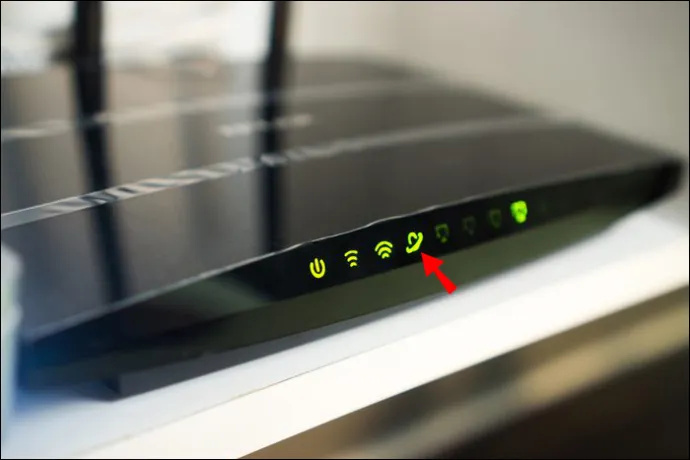
- Sambungkan komputer anda ke rangkaian dan uji untuk melihat sama ada Roblox memberi anda ralat sekali lagi.
Jika anda mengesyaki orang lain menggunakan rangkaian anda tanpa bertanya, anda harus menetapkan semula kata laluan. Pada masa lain, seseorang dalam rumah mungkin memuat turun fail yang besar, dan lebar jalur internet anda tidak cukup kuat untuk menampung muat turun yang besar dan permainan secara serentak. Dalam kes ini, anda perlu menunggu sehingga muat turun selesai.
Cara lain untuk meningkatkan sambungan internet anda adalah dengan menggunakan kabel Ethernet dan/atau mendapatkan pakej yang lebih pantas. Juga seharusnya tiada objek antara komputer dan modem anda jika anda menggunakan Wi-Fi.
Lumpuhkan atau Konfigurasikan Firewall
Jika tembok api anda adalah punca utama, menukar tetapan biasanya berkesan untuk mereka yang cuba menyahsekat permainan. Mungkin idea yang baik untuk mencubanya.
- Buka Menu Mula Windows .
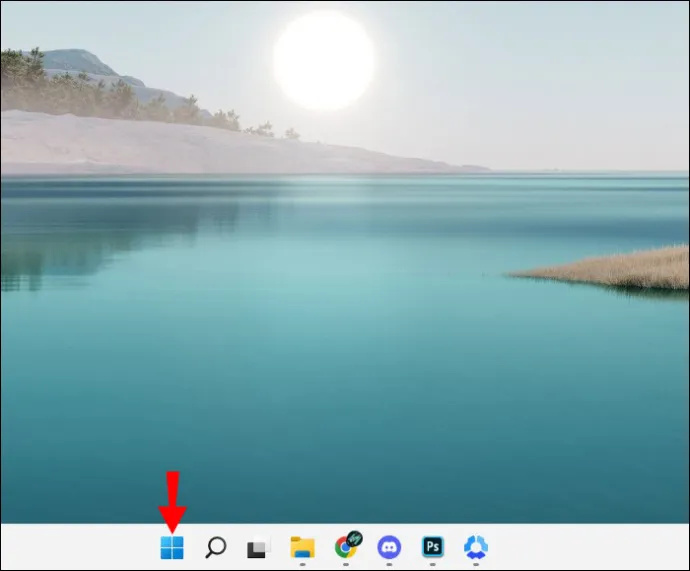
- Dalam bar carian, taip Tembok Api Windows Defender .
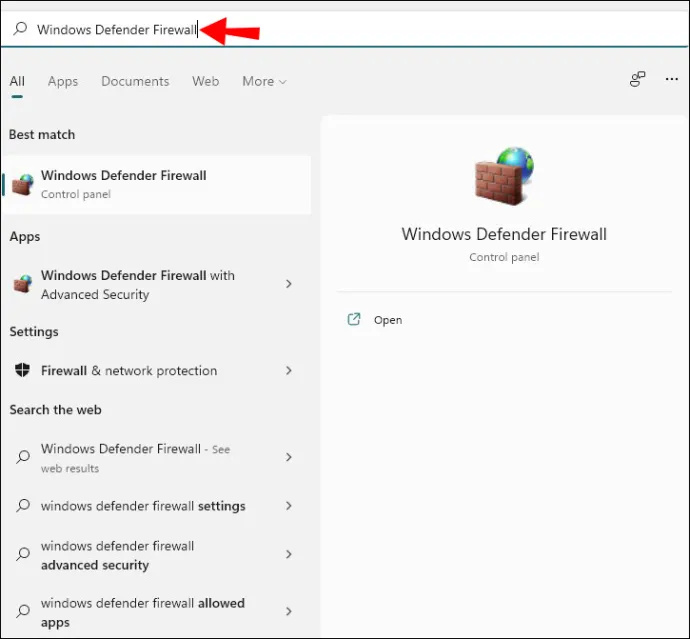
- Cari dan klik pada Hidupkan/Matikan Windows Defender Firewall .
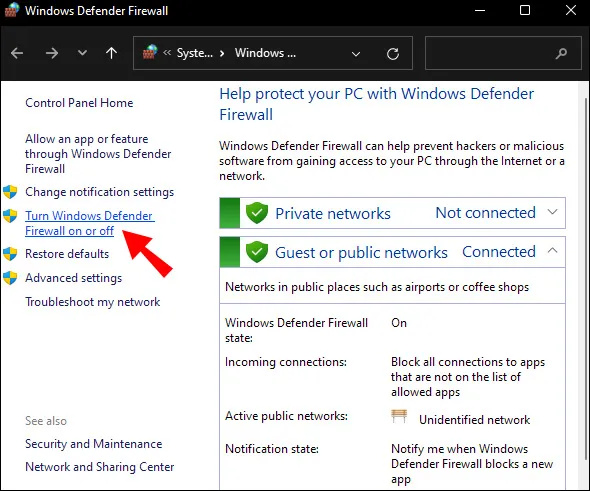
- Pastikan pilihan untuk mematikan tembok api ditandakan pada rangkaian peribadi dan awam.
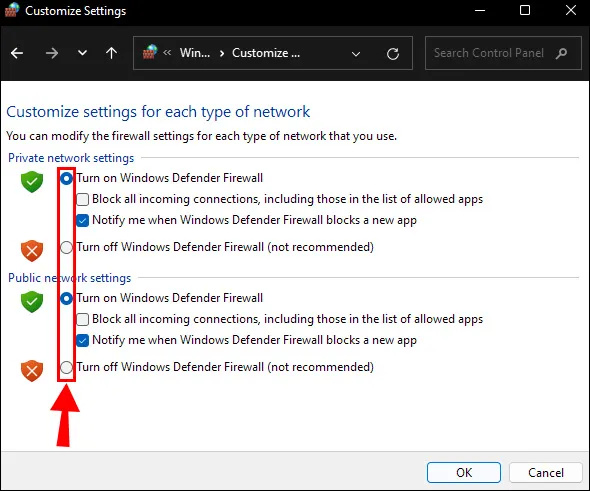
- klik okey .
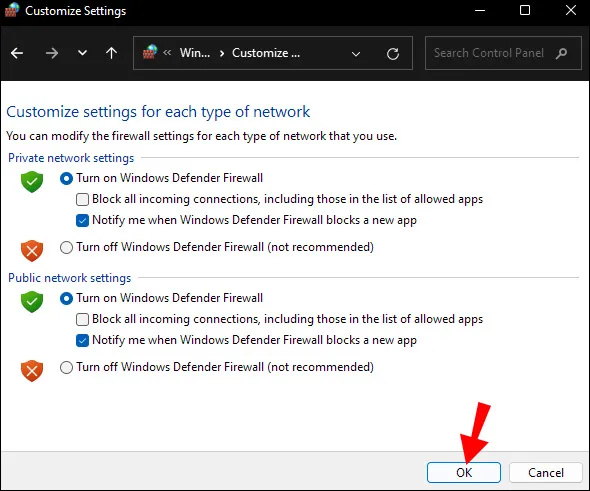
- Uji dan lihat sama ada Roblox berfungsi.
Jika anda tidak mahu mematikan tembok api, anda boleh menetapkannya untuk membenarkan Roblox melaluinya.
- Pergi ke Tetapan Windows menu.
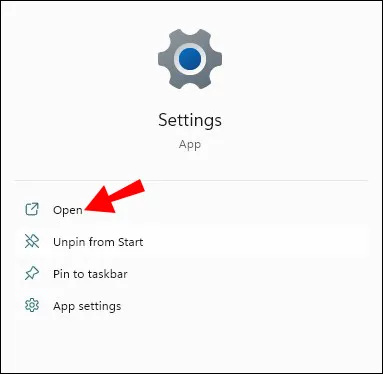
- carilah Tembok Api Windows Defender .
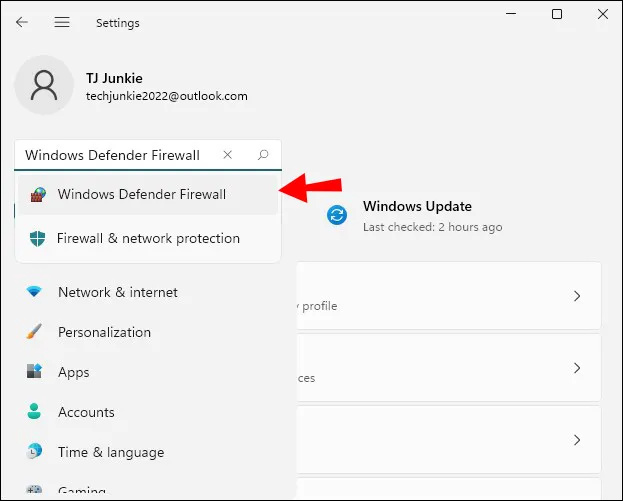
- Navigasi ke Benarkan Apl Atau Ciri Melalui Windows Defender Firewall .
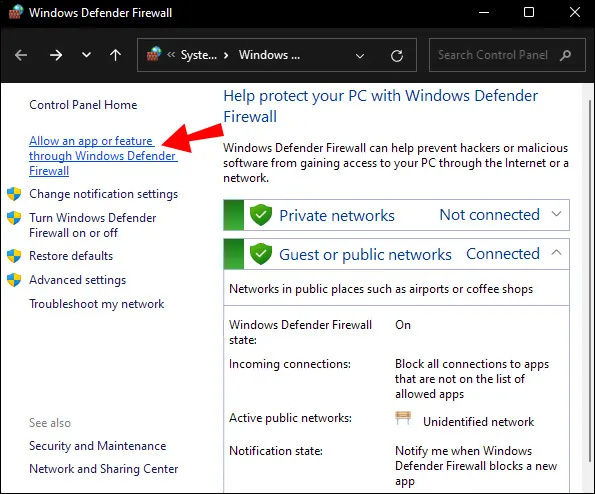
- Carian untuk Roblox dan biarkan ia melalui dengan menandakan kotak.
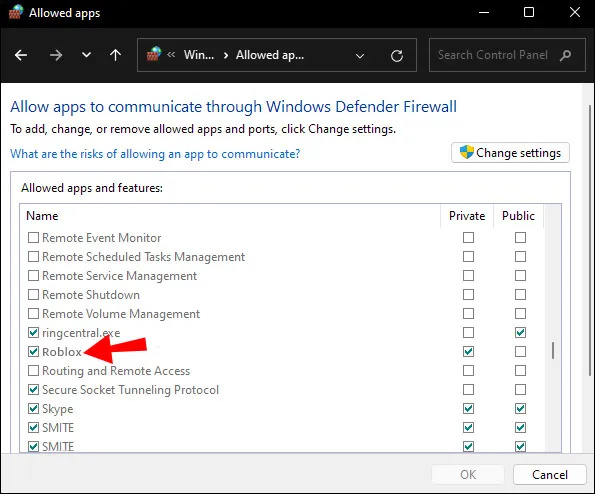
Anda boleh mengkonfigurasi permainan untuk dibenarkan melalui rangkaian peribadi atau awam.
Gunakan Pelayar Berbeza
Versi web daripada Roblox tidak boleh dimainkan pada semua penyemak imbas, jadi kami mengesyorkan menggunakan yang disokong seperti dalam senarai ini.
- Google Chrome
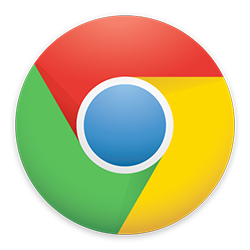
- Mozilla Firefox

- Safari
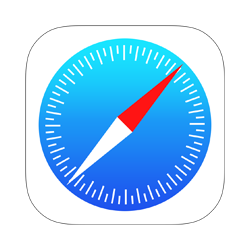
- Opera
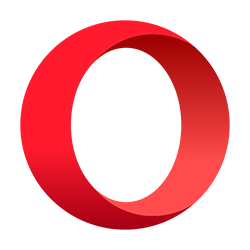
- internet Explorer
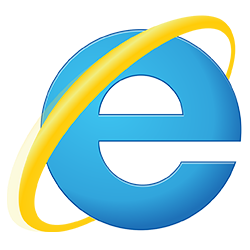
Microsoft Edge mungkin berfungsi untuk sesetengah orang, tetapi pemain telah melaporkan ralat. Kami juga mengesyorkan anda mengemas kini versi penyemak imbas anda, kerana binaan yang lebih lama boleh menyebabkan pepijat dan masalah.
Pada masa lalu, Roblox hanya boleh dimainkan pada penyemak imbas khas, tetapi masa itu sudah berakhir. Ia adalah pengalaman yang kikuk dan hanya boleh memuatkan laman web Roblox. Anda tidak boleh menaip dalam bar URL untuk pergi ke tempat lain.
Walaupun tidak disebut secara rasmi, pelayar ini juga boleh menyokong Roblox.
- Opera GX
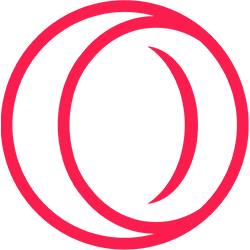
- Pelayar Berani
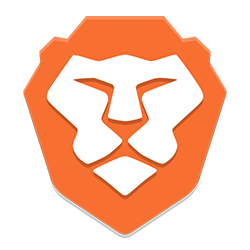
- Pelayar Vivaldi
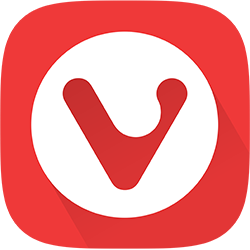
- Pelayar UR
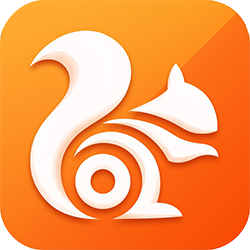
Penyemak imbas ini mungkin mempunyai VPN terbina dalam, membolehkan anda kekal tanpa nama di internet. Jika penyemak imbas anda tiada dalam senarai ini, anda boleh mengujinya untuk melihat sama ada Roblox dimuatkan.
Lumpuhkan Alat Tambah Penyemak Imbas
Alat tambah pihak ketiga, seperti AdBlocker, kadangkala boleh mengganggu penyemak imbas anda. Walaupun anda boleh menonton YouTube tanpa iklan, alat tambah ini mungkin menghalang anda daripada menyambung ke pelayan Roblox. Oleh itu, anda mungkin mahu melumpuhkannya semasa bermain.
bagaimana saya menyekat kemas kini windows 10
Langkah-langkah adalah berbeza pada setiap penyemak imbas, tetapi anda biasanya boleh mencari pilihan dalam menu Tetapan.
Buka Pelabuhan
Sekiranya rangkaian anda tidak berada dalam port yang disokong, sudah tiba masanya untuk port ke hadapan. Dengan cara itu, Roblox boleh menyambung dan menghalang Kod Ralat 279 daripada berlaku.
- Log masuk ke panel kawalan penghala anda.
- Cari pilihan untuk port ke hadapan.
- Masukkan alamat IP.
- Dalam julat pelabuhan, masukkan 49152-65535 .
- Untuk protokol, pilih UDP .
- Mulakan semula penghala anda dan semak sama ada Roblox berfungsi semula.
Matikan Antivirus Anda
Perisian antivirus pihak ketiga juga boleh menjadi sangat sensitif terhadap ancaman, sama seperti Windows Defender Firewall. Anda kadangkala boleh mengalami permainan disekat kerana ia dilihat sebagai ancaman. Anda mungkin ingin mempertimbangkan untuk melumpuhkan perisian antivirus anda dan kemudian bermain Roblox untuk mengelakkan ini.
Jika ia berfungsi, anda perlu mengkonfigurasi program, jadi ia tidak menghalang Roblox daripada menyambung ke pelayan. Dengan cara itu, anda boleh kekal selamat daripada ancaman semasa bermain Roblox.
Mulakan semula PC Anda
Kadangkala, memulakan semula komputer anda secara ajaib menyelesaikan masalah. Ini boleh berfungsi untuk Roblox, walaupun anda harus menghubungi Roblox sendiri jika tiada apa-apa di sini berfungsi.
Tiada masalah!
Apabila permainan anda tidak berfungsi, wajar jika anda ingin membetulkannya dengan apa sahaja cara yang ada. Menangani Kod Ralat 279 untuk Roblox tidak rumit, dan pembaikan ini hanya mengambil masa beberapa minit setiap satu. Mudah-mudahan, anda boleh menyambung ke pelayan Roblox tanpa masalah.
Pernahkah anda menemui Kod Ralat 279 dalam Roblox? Adakah mana-mana cadangan di atas berfungsi untuk anda? Adakah anda tahu cara lain untuk menyelesaikan ralat? Beritahu kami di bahagian komen di bawah.









